笔记本win10系统一键重装教程
现很多笔记本预装的是windows10系统,如果在使用过程中,遇到故障需要重装时,怎么快速重装呢?如果你的电脑还能正常进入系统的话,一键重装方便快捷,下面小编介绍笔记本win10系统一键重装教程。 随着windows10系统的不断完善,很多用户使用的是windows10系统,如果使用过程中,遇到故障需要重装时,怎么操作呢?有此需要的用户,请来看看笔记本一键重装win10系统教程吧
现很多笔记本预装的是windows10系统,如果在使用过程中,遇到故障需要重装时,怎么快速重装呢?如果你的电脑还能正常进入系统的话,一键重装方便快捷,下面小编介绍笔记本win10系统一键重装教程。
随着windows10系统的不断完善,很多用户使用的是windows10系统,如果使用过程中,遇到故障需要重装时,怎么操作呢?有此需要的用户,请来看看笔记本一键重装win10系统教程吧。

一、安装win10系统下载:
64位笔记本windows10系统下载地址:
thunder://QUFodHRwOi8vZG93bi5jaTQzLmNvbS9XaW4xMHg2NF8yMDE5Lmlzb1pa
32位笔记本windows10系统下载地址:
thunder://QUFodHRwOi8vZG93bi5jaTQzLmNvbS9XaW4xMHg4Nl8yMDE5Lmlzb1pa
二、安装windows10系统教程:
第一步、首先到云骑士官网下载软件,然后打开云骑士装机大师,点击上面的一键装机,再点击左边的系统重装
第二步、软件会检测系统是否符合装机条件,检测完毕以后点击右下角的下一步
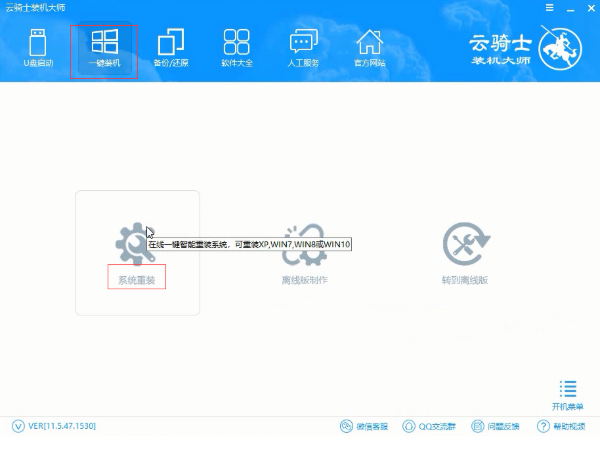
第三步、接着进入选择系统的界面,这里有微软官方原版和GHOST版两个选项,选择微软官方原版,在选项中有win10 win7 XP等系统,按需求选择,在这里选择安装win1064位系统

第四步、在弹出的下拉菜单中有很多版本可供用户选择,这里选择安装最新的专业版,然后点击右边的安装此系统
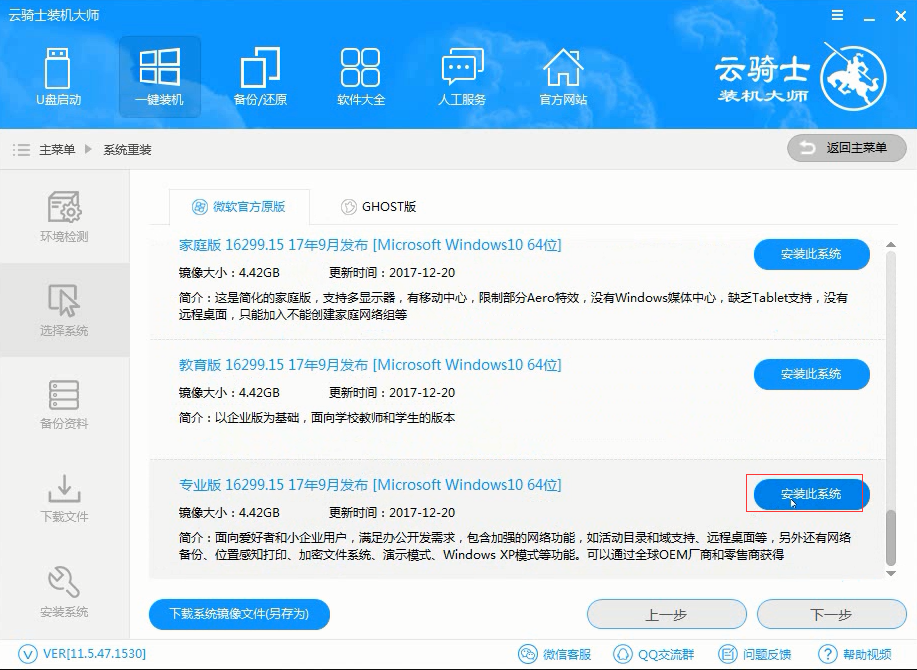
第五步、接着就进入资料备份,在这里建议备份一下资料,因为重装系统以后C盘文件会丢失,选择好需要备份的文件以后,点击右下角的下一步
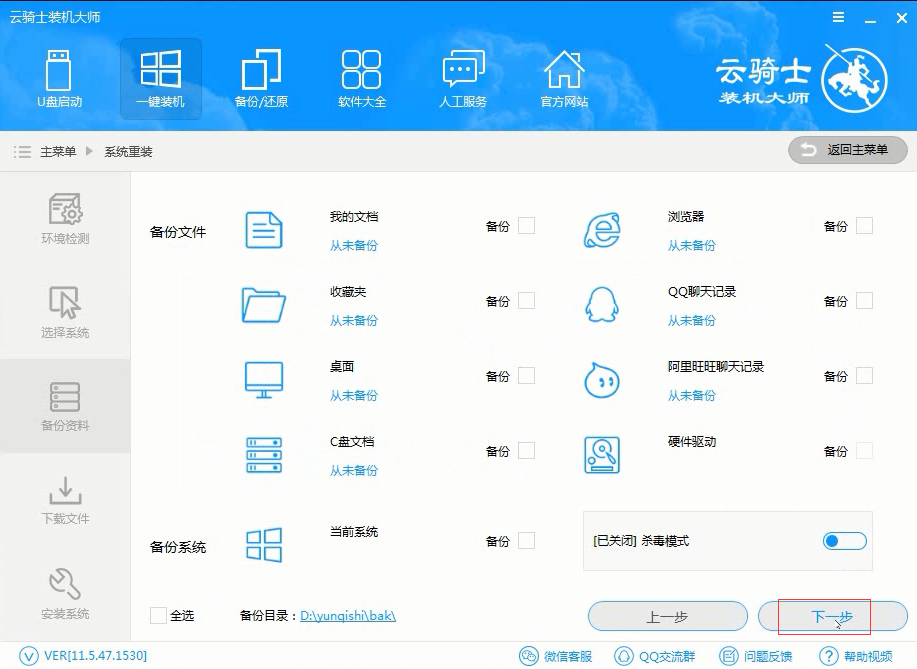
第六步、弹出提示框,点击安装系统

第七步、软件会下载选择好的系统,在系统下载完成后云骑士将会进行第一阶段的安装,
完成后会自动重启进行系统重装
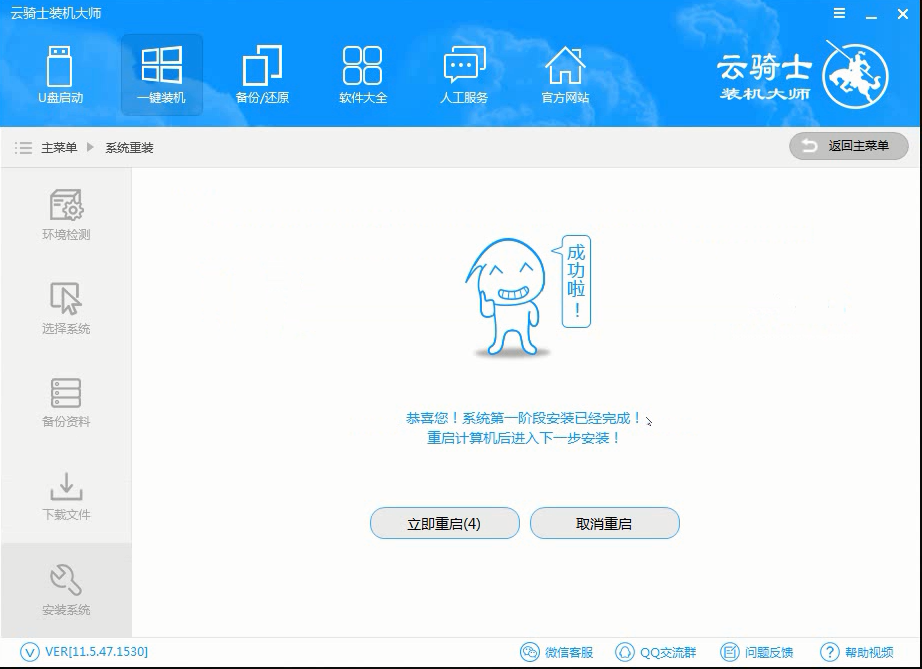
第八步、然后会进入DOS界面,云骑士装机大师会自动进入PE系统进行安装

第九步、安装成功以后系统会自动重启进入win10安装界面,在这里我们稍微等待一会系统就安装完成了
声明:本文内容来源自网络,文字、图片等素材版权属于原作者,平台转载素材出于传递更多信息,文章内容仅供参考与学习,切勿作为商业目的使用。如果侵害了您的合法权益,请您及时与我们联系,我们会在第一时间进行处理!我们尊重版权,也致力于保护版权,站搜网感谢您的分享!






